今天和大家分享一下win10系统计算机文件打不开问题的解决方法,在使用win10系统的过程中经常不知道如何去解决win10系统计算机文件打不开的问题,有什么好的办法去解决win10系统计算机文件打不开呢?小编教你只需要1、首先检查是否安装能打开文件的软件。如要打开pdF格式的文件,就需要在电脑中安装pdf阅读器。可以搜索pdf阅读器下载安装后就可以打开文件了。 2、如果你知道这是什么文件,也可以从软件列表里找到相应的软件打开文件。如图,如果知道是ppt文件,那就选择wps演示就好啦。就可以了;下面就是我给大家分享关于win10系统计算机文件打不开的详细步骤::

解决方法:
1、首先检查是否安装能打开文件的软件。如要打开pdF格式的文件,就需要在电脑中安装pdf阅读器。可以搜索pdf阅读器下载安装后就可以打开文件了。
2、如果你知道这是什么文件,也可以从软件列表里找到相应的软件打开文件。如图,如果知道是ppt文件,那就选择wps演示就好啦。
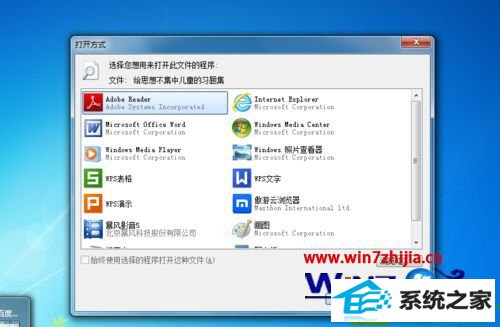
3、还有一种方法,就是自己添加文件的后缀名。如图中的文件是word文档,那就将文件重命名,加个“.doc”就可以了。

4、如果文件名没有扩展名,可以在计算机或者资源管理器中选择工具——文件夹选项,将”隐藏已知文件扩展名”前的对勾取消选择。
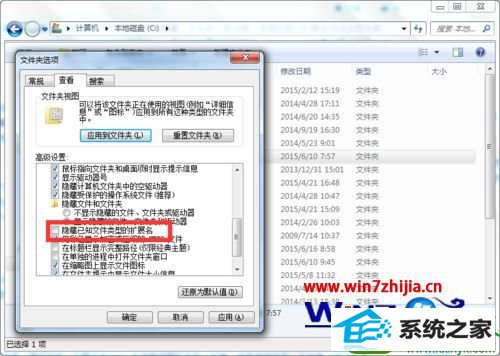
系统下载推荐
本站发布的系统与软件仅为个人学习测试使用,不得用于任何商业用途,否则后果自负,请支持购买微软正版软件!
Copyright @ 2022 win10 64位系统版权所有